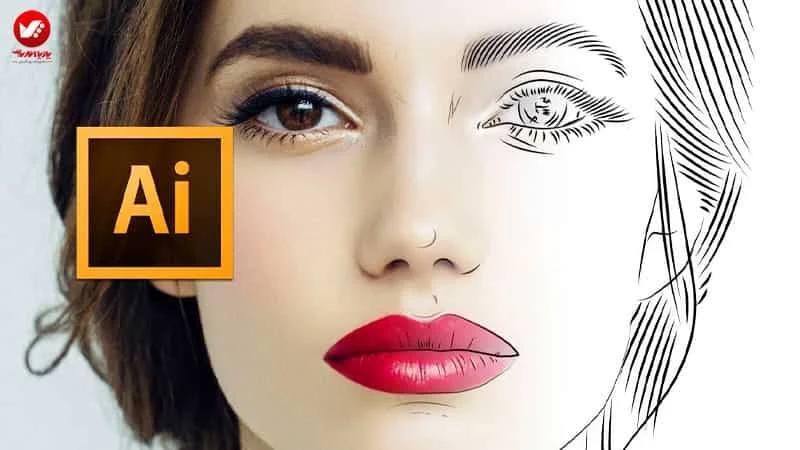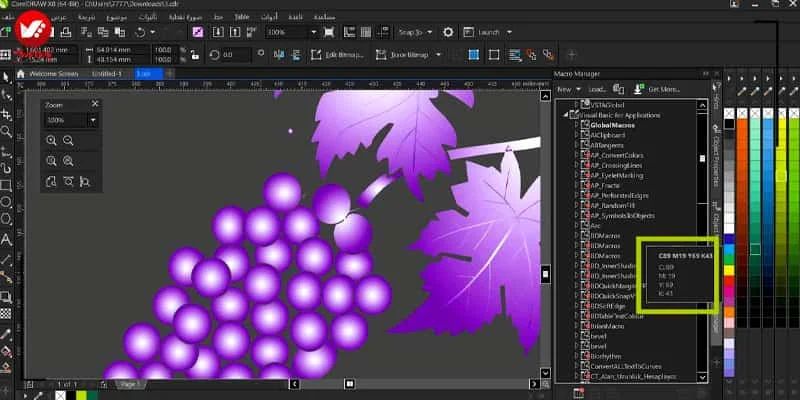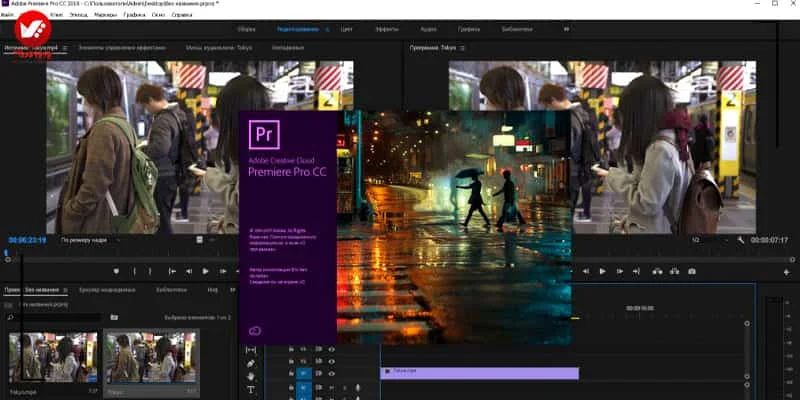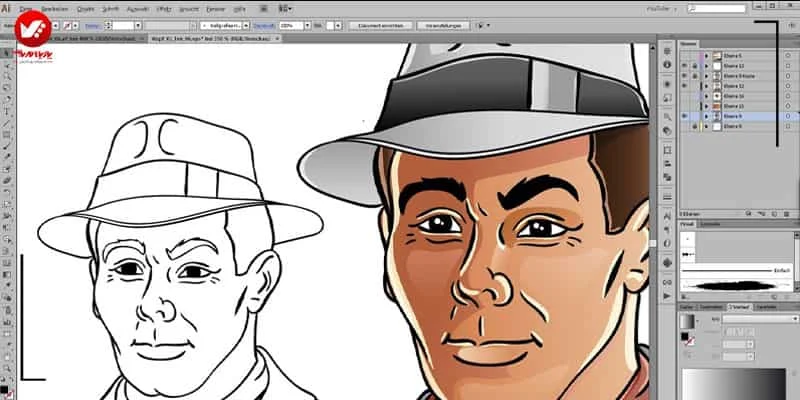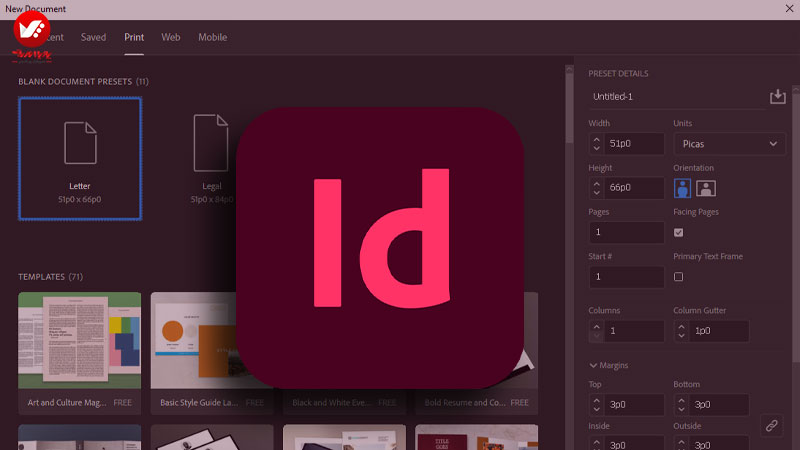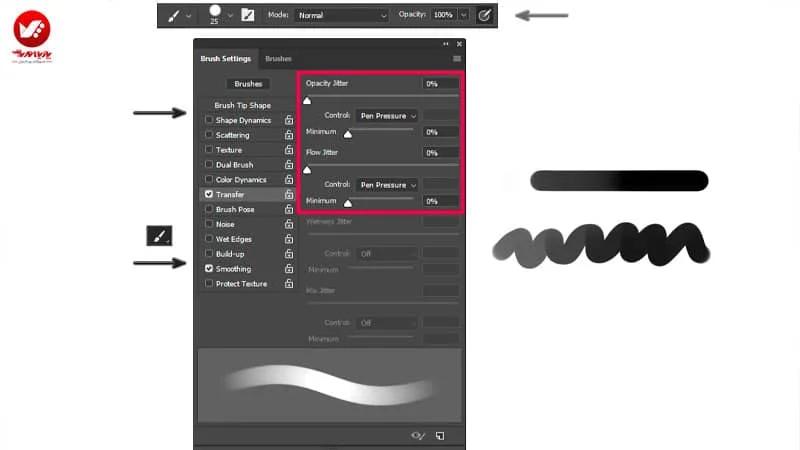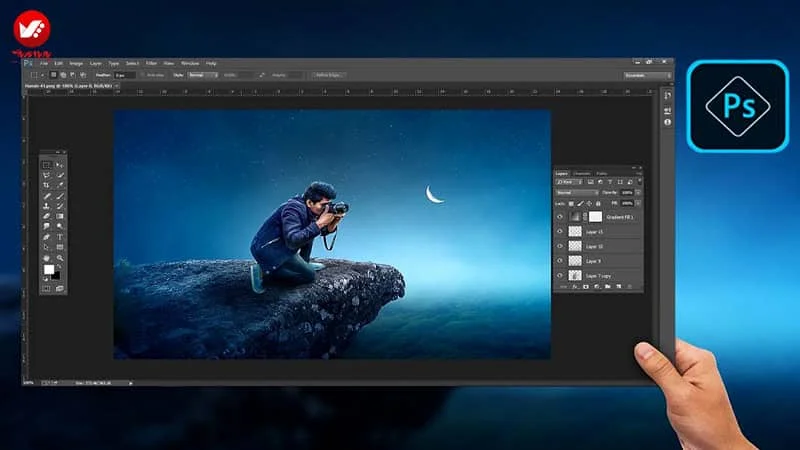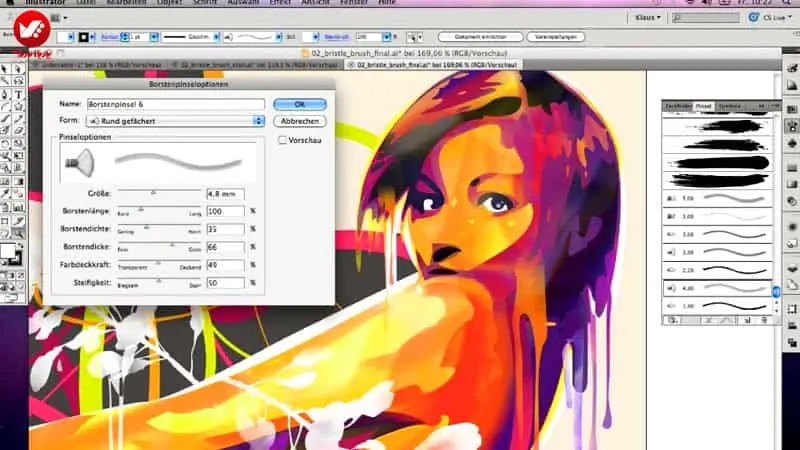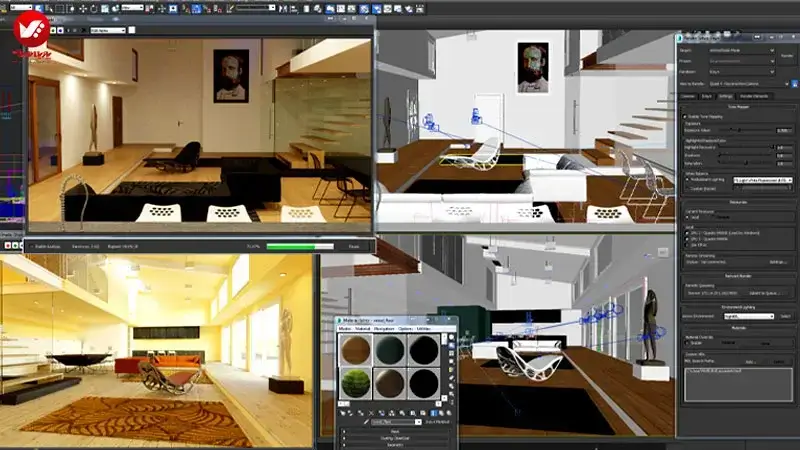پاورپوینت چیست و چه کاربردهایی دارد؟
آیا تا به حال خواستهاید که ارائهای تاثیرگذار و جذاب برای مخاطبان خود داشته باشید؟ مایکروسافت پاورپوینت ( microsoft powerpoint ) یکی از بهترین ابزارهای ارائه است که به شما امکان میدهد اسلایدهایی حرفهای و زیبا بسازید و محتوای خود را با سبک و سیاق مناسب به مخاطب انتقال دهید. powerpoint یکی از مهارتهای مهم در دورههای ICDL محسوب میشود و توانایی استفاده از آن در بسیاری از محیطهای کاری و آموزشی ضروری است. ما در پویااندیش با سالها تجربه در ارائه دورههای آموزشی، آمادهایم که شما را بهطور کامل با نرم افزار پاورپوینت و قابلیتهای متنوع آن آشنا کنیم.
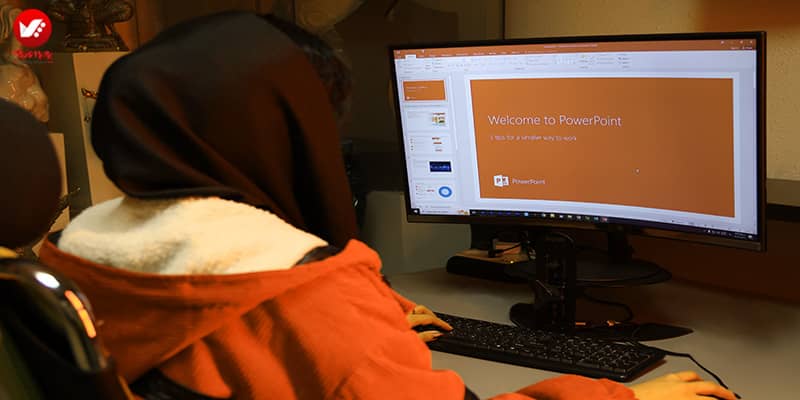
پاورپوینت و جایگاه آن در مهارتهای ICDL
مزایای یادگیری پاورپوینت برای تمامی افراد و مشاغل
powerpoint به عنوان یکی از مهارتهای اصلی ICDL به شما کمک میکند تا در تهیه و ارائه مطالب، جلسات و حتی ارتباطات آموزشی، عملکرد بهتری داشته باشید. توانایی ایجاد اسلایدهای جذاب و حرفهای باعث میشود که محتوای شما بهشکل موثری به مخاطبان منتقل شود. این مهارت برای تمامی افراد، از دانشجویان تا مدیران، اهمیت بسیاری دارد.
برای آشنایی با رشته ICDL فیلم زیر را حتما ببینید :
ویدیو بالا را حتما ببینید.
سازنده نرم افزار پاورپوینت ، شرکت مایکروسافت می باشد بنابراین ، این نرم افزار ، مایکروسافت پاورپوینت microsoft powerpoint نام گرفته است.
کاربردهای مهم powerpoint در محیط کار و آموزش
استفاده از پاورپوینت در جلسات و کنفرانسهای کاری
نرم افزار powerpoint یکی از پرکاربردترین ابزارها برای جلسات و کنفرانسهای کاری است. با پاورپوینت میتوانید اطلاعات خود را بهطور مرتب و با کمک تصاویر و نمودارها به نمایش بگذارید.
چطور پاورپوینت میتواند ارائههای کاری را بهبود بخشد؟
نرم افزار powerpoint به شما این امکان را میدهد که اسلایدهایی منظم و تاثیرگذار ایجاد کنید. این نرمافزار با داشتن انیمیشنها و جلوههای بصری میتواند به ارائههای شما جلوهای حرفهای و جذاب ببخشد و باعث شود که اطلاعات بهشکلی کارآمد به مخاطبان منتقل شود.

کاربرد پاورپوینت در تدریس و آموزش
یکی از کاربردهای مهم نرم افزار powerpoint در زمینه تدریس است. اساتید و معلمان میتوانند با استفاده از پاورپوینت، محتوای درسی را بهشکلی جذاب و قابل فهم ارائه دهند.

چطور با پاورپوینت محتوای آموزشی جذاب ایجاد کنیم؟
با نرم افزار powerpoint میتوانید از تصاویر، نمودارها و حتی ویدئوها برای تنوع بخشیدن به محتوای آموزشی استفاده کنید. این امکانات به معلمان و اساتید کمک میکند که کلاسهای خود را بهشکلی جذابتر برگزار کنند و یادگیری را برای دانشآموزان سادهتر کنند.
پاورپوینت برای طراحی اسلایدهای حرفهای و خلاقانه
استفاده از قالبها و تمهای آماده پاورپوینت
نرم افزار powerpoint دارای قالبها و تمهای آمادهای است که به شما این امکان را میدهد تا اسلایدهای خود را بهسرعت و با سبک و سیاق مناسب طراحی کنید. این قالبها شامل رنگها و فونتهای استانداردی هستند که به شما کمک میکنند تا اسلایدهایی منظم و زیبا ایجاد کنید.
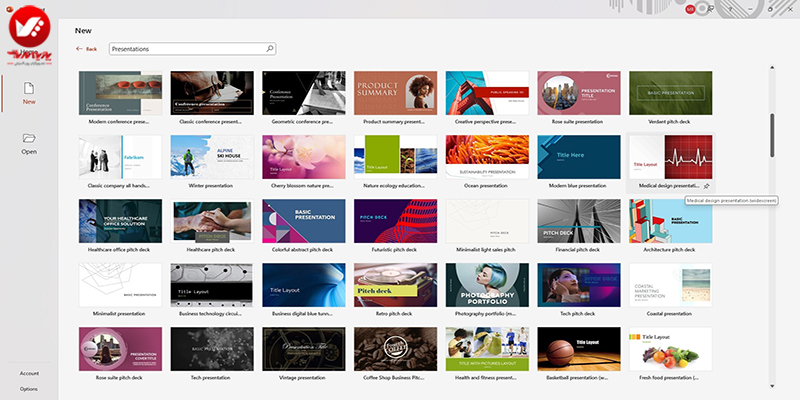
اضافه کردن تصاویر، گرافیک و نمودارها برای جذابیت بیشتر
با استفاده از پاورپوینت میتوانید تصاویر، گرافیکها و نمودارهای مختلف را به اسلایدها اضافه کنید. این ویژگی بهخصوص در زمانی که میخواهید دادهها و اطلاعات پیچیده را بهشکلی قابل فهم به نمایش بگذارید، بسیار مفید است.
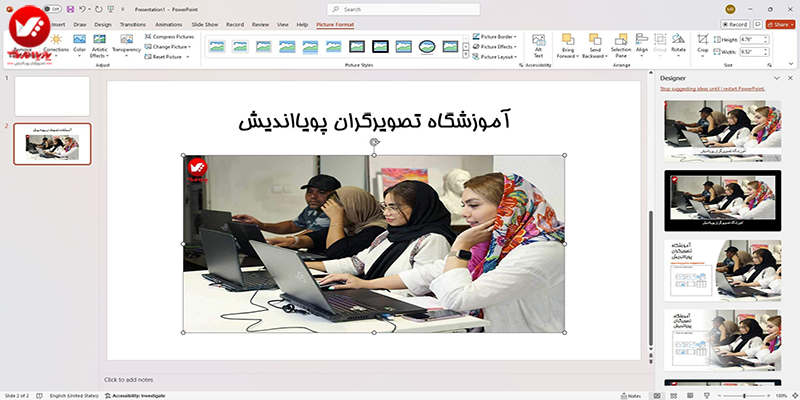
استفاده از انیمیشن و جلوههای بصری در پاورپوینت
چطور انیمیشنها به تاثیرگذاری بیشتر کمک میکنند؟
یکی از امکانات خاص پاورپوینت، قابلیت اضافه کردن انیمیشنها و جلوههای بصری است. انیمیشنها میتوانند به شما کمک کنند تا توجه مخاطب را به بخشهای مهمتر اسلاید جلب کنید و ارائهای تاثیرگذارتر داشته باشید.
نحوه استفاده صحیح از جلوههای بصری
برای استفاده بهتر از جلوههای بصری در پاورپوینت، بهتر است از انیمیشنهای ساده و ملایم استفاده کنید. افراط در جلوههای بصری ممکن است توجه مخاطب را از محتوای اصلی منحرف کند. سادگی و هماهنگی در انتخاب انیمیشنها میتواند به بهبود تجربه بصری مخاطبان کمک کند.
پاورپوینت برای ساخت و ارائه گزارشهای حرفهای
نکات کلیدی برای ساخت اسلایدهای گزارشدهی
در ساخت گزارشهای حرفهای با نرم افزار power point، بهتر است از نمودارها و جداول استفاده کنید تا اطلاعات شما بهشکلی واضح و دقیق ارائه شود. همچنین، استفاده از تیترهای مناسب و رنگبندی هماهنگ به خوانایی گزارش کمک میکند.
چگونه نمودارهای دادهای کاربردی در پاورپوینت ایجاد کنیم؟
با استفاده از ابزارهای نمودار در پاورپوینت، میتوانید نمودارهایی متنوع و کاربردی برای نمایش دادهها و نتایج آماری ایجاد کنید. این نمودارها به شما کمک میکنند که دادهها را بهطور ساده و بصری نمایش دهید و مخاطبان را با اطلاعات دقیق آشنا کنید.
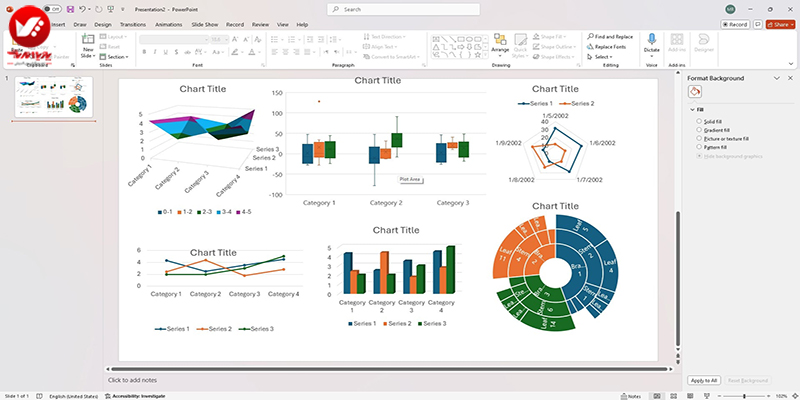
پاورپوینت و امکانات اشتراکگذاری و همکاری تیمی
استفاده از امکانات اشتراکگذاری در power point
این نرم افزار امکان اشتراکگذاری اسلایدها را بهصورت آنلاین فراهم میکند. این ویژگی به شما این امکان را میدهد که ارائه خود را با دیگران بهاشتراک بگذارید و بازخوردهای آنها را دریافت کنید.
همکاری و همگامسازی در پروژههای گروهی با power point
در پروژههای تیمی، این نرم افزار امکان ویرایش همزمان و همکاری را فراهم میکند. شما میتوانید با همتیمیهای خود بهصورت همزمان روی یک ارائه کار کنید و تغییرات را بهطور مستقیم در اسلایدها اعمال کنید.
نکات و ترفندهای کاربردی برای بهبود مهارت کار با power point
بهترین روشها برای ساخت ارائههای جذاب و ماندگار
برای ایجاد یک ارائه جذاب و تاثیرگذار، بهتر است از قالبهای ساده و حرفهای استفاده کنید و از انیمیشنهای متنوع بهره نبرید. سعی کنید در هر اسلاید فقط نکات کلیدی را بیاورید و از اضافهکردن جزییات اضافی خودداری کنید.
اهمیت رعایت اصول طراحی در اسلایدها
رعایت اصول طراحی در اسلایدها باعث میشود که ارائه شما منسجم و حرفهای بهنظر برسد. استفاده از رنگهای ملایم، فونتهای خوانا و طراحی هماهنگ از نکات مهم در ارائه حرفهای است که تجربه کاربری بهتری برای مخاطب فراهم میکند.
یادگیری کامل power point با دورههای حضوری و آنلاین پویااندیش
اگر به دنبال یادگیری جامع پاورپوینت هستید، دورههای آموزشی پویااندیش انتخاب مناسبی برای شما هستند. در این دورهها، میتوانید تمامی امکانات پاورپوینت را از سطح مبتدی تا حرفهای بیاموزید و مهارتهای خود را در زمینه ساخت و ارائههای حرفهای تقویت کنید.
دوره حضوری پاورپوینت: مناسب افرادی که به یادگیری حضوری علاقهمندند.
دوره آنلاین پاورپوینت: برای افرادی که ترجیح میدهند آموزش را بهصورت آنلاین و در هر مکانی دنبال کنند.
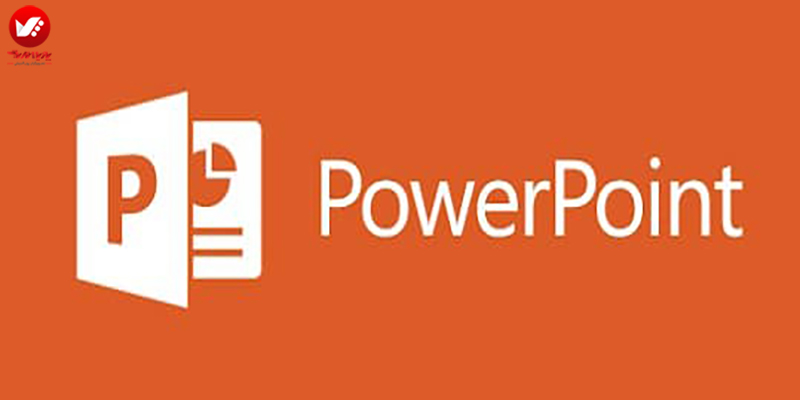
سوالات متداول در مورد پاورپوینت و کاربردهای آن
PowerPoint چیست و چه کاربردی دارد ؟
پاورپوینت یک نرمافزار ارائه (Presentation) از مجموعه Microsoft Office است. با استفاده از آن میتوانید اسلایدهای تصویری بسازید و برای اهداف مختلفی نظیر ارائههای آموزشی، تجاری، دانشگاهی و حتی تبلیغاتی استفاده کنید.
چرا باید از پاورپوینت بهجای روشهای سنتی ارائه استفاده کنیم؟
پاسخ : PowerPoint امکان اضافه کردن متن، عکس، نمودار، ویدئو و انیمیشن را فراهم میکند. به این ترتیب، ارائهی شما جذابتر و مخاطبان راحتتر میتوانند مطالب را درک و دنبال کنند.
چگونه یک ارائه در پاورپوینت را شروع کنیم؟
ابتدا PowerPoint را باز کرده و یک قالب خالی یا یکی از تمپلیتهای آماده را انتخاب کنید. سپس در هر اسلاید محتوای مد نظرتان (متن، عکس، نمودار و …) را اضافه کرده و از ابزارهای مختلف برای ویرایش و زیباسازی استفاده کنید.
بهترین قالب برای اسلایدهای پاورپوینت کدام است؟
هیچ قالبی بهصورت مطلق بهترین نیست؛ انتخاب قالب به موضوع ارائه و سلیقهی شما بستگی دارد. با این حال، قالبهای مینیمال و ساده معمولا پیام شما را واضحتر منتقل میکنند.
چطور میتوانیم انیمیشن به اسلایدهای پاورپوینت اضافه کنیم؟
در تب Animations، میتوانید انیمیشنهای مختلف را به متن، اشیا و تصاویر اضافه کنید. همچنین از Animation Pane برای تنظیم ترتیب و زمانبندی نمایش انیمیشنها استفاده میشود.
چگونه یک فایل پاورپوینت را به اشتراک بگذاریم؟
پاسخ: شما میتوانید فایل را مستقیماً با فرمت PPTX یا PDF ذخیره کرده و از طریق ایمیل، شبکههای اجتماعی یا سرویسهای ابری (مثلاً OneDrive، Google Drive) به اشتراک بگذارید. همچنین پاورپوینت گزینهی Present Online را نیز دارد که به شما اجازه ارائه آنلاین از طریق اینترنت میدهد.
در پاورپوینت چطور نمودار و گراف رسم کنیم؟
پاسخ: برای رسم نمودار، از تب Insert گزینهی Chart را انتخاب کنید. سپس نوع نمودار (ستونی، خطی، دایرهای، و …) را بر اساس نیازتان برگزینید. دادههای خود را در صفحهی Excel بازشده وارد کرده و نمودار را ویرایش کنید.
آیا امکان درج ویدئو در پاورپوینت وجود دارد؟
پاسخ: بله، در تب Insert گزینهی Video را انتخاب کرده و ویدئوی مورد نظر را از کامپیوتر یا از منابع آنلاین (مانند YouTube) وارد کنید. سپس محل و اندازهی نمایش ویدئو را روی اسلاید تنظیم کنید.
چگونه پاورپوینت را به صورت اتوماتیک پخش کنیم؟
پاسخ: از تب Slide Show گزینهی Set Up Slide Show را بزنید. در پنجرهی بازشده میتوانید نحوهی اجرای خودکار اسلایدها و زمانبندی مورد نظر را تعیین کنید. همچنین برای هر اسلاید زمان پخش مشخصی در نظر بگیرید.
چطور میتوان از فونتهای خاص در پاورپوینت استفاده کرد؟
پاسخ: ابتدا فونت مورد نظر را در سیستمعامل خود نصب کنید. سپس در پاورپوینت وارد بخش Home شوید و از منوی فونت، فونت جدید را انتخاب کنید. برای قابل خوانده شدن درست فونت در سیستمهای دیگر، توصیه میشود فایل را به PDF تبدیل کنید یا از قابلیت تعبیه فونت (Embed fonts) استفاده کنید.
چه تفاوتی بین PowerPoint و نرمافزارهای مشابه مثل Google Slides وجود دارد؟
پاورپوینت امکانات و افزونههای متنوعی دارد و در بسیاری از شرکتها و دانشگاهها استاندارد محسوب میشود. در مقابل، Google Slides بر پایهی وب کار میکند و به اشتراکگذاری و همکاری آنلاین بسیار سادهتری نیاز دارد؛ اما ممکن است برخی قابلیتهای پیشرفته پاورپوینت را نداشته باشد.
چگونه میتوان در پاورپوینت جدول ایجاد کرد ؟
به تب Insert بروید و گزینهی Table را انتخاب کنید. میتوانید تعداد سطرها و ستونها را مشخص و سپس جدول را با دادهها و متن دلخواه پر کنید. برای زیباسازی جدول نیز میتوانید از استایلهای آماده استفاده کنید.
آیا امکان ضبط صدا و Narration در پاورپوینت وجود دارد؟
پاسخ: بله، در تب Slide Show گزینهی Record Slide Show را انتخاب کنید. میتوانید همزمان با نمایش اسلایدها صحبت کنید و صدای شما ضبط میشود. سپس در ارائهی نهایی، هنگام پخش اسلایدها، صدای ضبطشده هم پخش خواهد شد.
چطور اندازهی اسلایدها را تغییر دهیم ؟
پاسخ: از تب Design، گزینهی Slide Size را انتخاب کنید. اینجا میتوانید فرمت اسلاید (Standard 4:3 یا Widescreen 16:9) یا اندازهی سفارشی برای اسلایدها تعیین کنید.
بهترین روش حفظ انسجام در طراحی پاورپوینت چیست؟
پاسخ: استفاده از یک تم یکپارچه، رنگبندی هماهنگ و فونتهای محدود به حداکثر دو تا سه نوع، به حفظ انسجام بصری اسلایدها کمک میکند. همچنین بهتر است در چینش المانها از دستورالعملهای طراحی ساده تبعیت کنید.
چگونه پاورپوینت را به PDF تبدیل کنیم؟
پاسخ: پس از اتمام طراحی اسلایدها، از منوی File گزینهی Save As یا Export را انتخاب کنید. در قسمت فرمت فایل، PDF را برگزینید و محل ذخیره را مشخص کنید. فایلتان به صورت PDF آماده خواهد شد.
چطور میتوان در پاورپوینت از قابلیتهای تعاملی استفاده کرد؟
پاسخ: میتوانید با استفاده از Action یا Hyperlink، بین اسلایدها یا به صفحات وب لینک بدهید. همچنین با افزودن دکمهها و اشیای قابل کلیک، حس تعاملی بودن به ارائه اضافه میکنید.
چه نکاتی برای ارائهی حرفهای در پاورپوینت باید رعایت کنیم؟
پاسخ: متنها را خلاصه بنویسید، از تصاویر و نمودارهای مرتبط استفاده کنید و ترکیب رنگ مناسب انتخاب کنید. استفادهی افراطی از انیمیشنها را محدود کنید تا حواس مخاطبان را پرت نکند. پیش از ارائه، حتماً فایل را بازبینی و تمرین نمایید.
چگونه از پاورپوینت در جلسات آنلاین استفاده کنیم؟
پاسخ: میتوانید فایل پاورپوینت را در برنامههای ویدئوکنفرانس مانند Zoom یا Microsoft Teams به اشتراک بگذارید. با فعال کردن گزینهی Share Screen یا Present، مخاطبان میتوانند اسلایدهای شما را به صورت زنده مشاهده کنند.
چطور مشکلات رایج حین کار با پاورپوینت را حل کنیم ؟
پاسخ: ابتدا پاورپوینت را بهروز نگه دارید تا از بروز باگها جلوگیری شود. در صورت کندی برنامه، فایل را سبکتر کنید (حذف تصاویر حجیم یا فرمت مناسب). همچنین برای خرابی فایل، نسخهی بکآپ تهیه کنید یا از ریکاوری فایل در خود پاورپوینت کمک بگیرید.
لازم به ذکر است که محبوب ترین نرم افزار شرکت مایکروسافت بعد از پاورپوینت ، اکسس می باشد. روی لینک زیر کلیک کنید تا با اکسس و کاربردهای آن آشنا شوید :
برای شرکت در کلاس های آنلاین و حضوری ICDL روی لینک های زیر کلیک کنید.